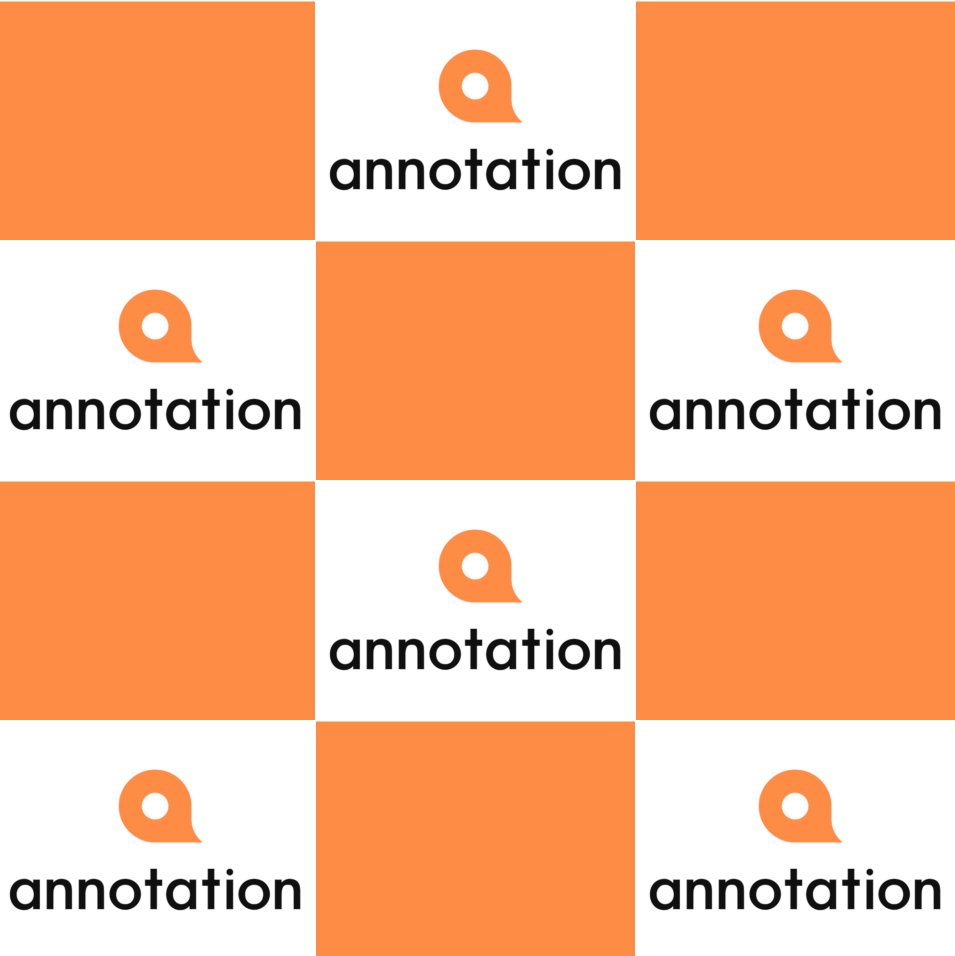弊社エンジニアが入社1発目に書くブログエントリの為の社内向け資料を公開してみる
ようこそクラスメソッドへ。 このレッドブルは私のオゴリだ ∧_∧ (`・ω・) シュッ (つ と彡 / / / / / / // / / 目 / ツツー / /
...という訳で改めまして、宜しくお願い致します。ようこそクラスメソッドへ!
このエントリでは新しくクラスメソッドに加わった皆さんが入社1本目のブログを書く際の参考になるような情報をまとめて説明・解説して行きたいと思います。(※この他にも付け加えた方が良い内容がありましたら適宜追加・修正を行って行きたいと思いますのでフィードバックを宜しくお願いします!)
『社内資料公開』ネタとして、ブログを御覧の皆様に取ってどの程度お役に立つかは甚だ疑問ではございますが、『へぇ〜、こんな感じでやってるのね』と軽い感じでお読み頂ければ幸いです。
目次
プロフィール設定
ブログエントリにおける投稿者、つまりこのエントリを現在読んでいるあなたのプロフィールに関する設定です。
プロフィール情報の登録・設定
メールアドレスとニックネームは必須です。その他の情報についても可能な限り設定しておきましょう。メニューの[プロフィール]→[あなたのプロフィール]で遷移出来ます。
[プロフィール情報]についても、あなたを紹介する一文を記載しておきましょう。プロフィール紹介欄に内容が表示されます。(プロフィール下部のメッセージ文)
詳しい情報は以下参照。
アバター登録
当ブログのアイコン設定は、以下サービス『Gravatar』と連携しています。プロフィール設定で登録したメールアドレスでアイコンの設定をしておいてください。対応するアイコンがブログでも表示されるようになります。
投稿の種類
投稿
通常、ブログに記事として公開する際はこのタイプで記事を編集・公開します。メニューの[投稿]及び[投稿一覧]の『新規追加』リンク、またはメニューの[新規追加]から新しく記事を作り始める事が出来ます。作成済みの記事については[投稿一覧]から各種記事を参照・編集出来るようになります。投稿完了(=公開)したエントリはユーザー毎の投稿本数にカウントされます。
まとめ
Webリンク等を集約したまとめ記事を書く際に選択します。メニューの[まとめ]から作成・編集する事が出来ます。編集内容については『投稿』と同じです。投稿完了(=公開)したエントリはユーザー毎の投稿本数にカウントされません。
外部媒体執筆活動
アットマークITやCodeZine等、外部Webメディアに記事を寄稿した際、その告知として利用する事が出来ます。メニューの[外部媒体執筆活動]から遷移可能です。通常のエントリ記載内容に加えて、寄稿先記事のURLを設定する必要があります。通常投稿ではその記事に対するブクマやFbいいね!が付けられますが、このタイプの投稿は寄稿先記事のURLに対するSNSポイントが反映されます。投稿完了(=公開)したエントリはユーザー毎の投稿本数にカウントされます。
お知らせ
各種イベントやニュース的なものなど、告知ベースに留まる内容の情報を周知する際に使います。
投稿時のTips
投稿編集時の便利な機能等について。
ブログ記法
基本的にはHTML/CSSをそのまま使えます。
また、後述する各種タグを使う事で書きたい内容を素早く簡単に実現する事も可能です。
ビジュアルモードとテキストモード
ブログの内容を2つのモードで書き進める事が出来ます。グラフィカルorテキストモード、また双方モード切替も可能です。テキストモードで書いていた内容をビジュアルモードに一旦切り替えるとタグのインデント等を強制的にフォーマットされてしまうので注意。色々試してみて使いやすい方を見つけてください。
パーマリンク
ブログに紐付く事になるURLの内容を定めます。
タイトル欄に内容を入力すると、システム側でその内容をそのままURLに変換しようとします。日本語/全角文字が含まれていた場合も同様に変換を試みますが、エンコード表記となってしまうので正直オススメできません。英数字のみで構成される、分かりやすいURL表記に変更してしまいましょう。
カテゴリを選択すると、ドメイン名(dev.classmedhod.jp)配下のパス情報が自動で置き換わります。適切なカテゴリ選択を心掛けてください。
[重要&注意]カテゴリ及び編集可能な部分の設定で定まったURLで取得したブクマやFBいいね!、ツイート言及数は当然の事ながらURLを変更してしまうと無効化されてしまうので気をつけてください。エントリ投下直後であればURL情報の変更も問題無い・影響は少ないですが、暫く後になってからの変換は上記リスクを伴いますので注意。
脚注
使えるタグ
メディアタグ
動画やスライド資料等を特定の記法を使う事によってブログに表示する事が出来ます。
コードタグ
各種プログラミング・環境言語のコードをシンタックスハイライト表記する事が出来ます。
カテゴリ
ブログエントリのカテゴリ分けを行う為の情報です。エントリの内容に応じて設定します。AWSであれば[クラウド]配下の『AWS』、iOSであれば[スマートフォン]配下の『iPhone』等。過去エントリのカテゴリ分けを参照しつつ、適切な値を設定してください。復数カテゴリ設定可能ですが、ブログ内で優先順位があるようで設定したカテゴリが意図した形でURLに反映されない場合もあるので注意。
特集カテゴリ
上記カテゴリとは別物です。現状、HTML5/iOS/AWSについては、特集コーナーとしてページが設けられており、(企画としては終了しましたが)現在も日々関連エントリの蓄積が成されています。エントリ内容に応じた特集カテゴリを設定する事でこれらの特集ページ内にデータとして蓄積されるようになり、機能やサービス毎のデータ参照も容易となります。HTML5/iOS/AWSエントリを執筆する際には是非この情報の付与もお願いします。復数の特集カテゴリを選択可能、表記も選択されたもの全てがブログに表示されます。
- AWS特集 | 特集カテゴリー | Developers.IO
- iOS 7 特集 | 特集カテゴリー | Developers.IO
- HTML5 特集 | 特集カテゴリー | Developers.IO
↓
画像添付
タイトル下の『メディアの追加』ボタンを押下することで、任意の画像を添付する事ができます。ローカル保存されている画像をブログ内に表示させたい場合は[ファイルをアップロード]からファイルを選択、既存アップロード済画像を使用したい場合は[メディアライブラリ]から画像を選択します。
アイキャッチ画像
ブログの概要表記・TOPタイトルのそばに表示される正方形の画像アイコンに関する設定です。ブログエントリの内容や種類を示す重要な要素なので忘れずに設定してください。(※自作する場合、400 x 400ピクセルが最適のサイズとなります。最低限200 x 200 ピクセルのサイズが必要です。)
入力補助(zen coding)
Facebookデバッグ
上記アイキャッチ画像が正しく設定される事を確認する為の作業です。ブログ公開直後、編集モードでエントリを見た際に表示される[Facebookデバッグ]のリンクをクリックし、
遷移後の画面で表示される内容を確認します。(この作業は投稿直後に必ず行ってください。)
各種メニュー遷移
画面右上にあるメニューから様々な機能・リンクに遷移可能です。また、[その他メニュー]をクリックすると、
更にその他便利な機能や画面に遷移する事が可能です。
入社1本目の投稿
AWSチームのメンバーに関する『入社/AWSチームJOIN時のエントリ』については以下ブログエントリにまとめています。
以下の要点・ポイントを踏まえた形でブログ本文を書いてみてください!
- 自己紹介
- これまでの事(経歴的なもの、技術的な事等)
- これからの事(何をして行きたいか、どんな強みを活かしていきたいか、等)
- アイキャッチ画像は必須!
- 例えばTwitterアイコンだとか(あなたの事をSNSで知っている人であれば、『あぁ、あの人がCMに』とインパクトも大です。また、あなたを表すようなor好きなイメージ画像を用いるのも良いでしょう。
- また、ブログエントリ内にも画像が数点あると賑やかになって良いです。
- タイトルについて
- 『クラスメソッド』の『AWSチーム』に、『あなた』が『新しく加わった』という事が分かるようなタイトルを付けてください。
- オリジナリティあるタイトルを心掛けるようにしてください。(※これ重要)
- 1本目のエントリについては、自ら[公開]する事が出来ません。レビュアーの人と連携を取り、公開出来る状態まで保存→確認依頼を行ってください。
- 1本目公開後(初日出社時?)には自らブログエントリを公開出来るようにステータス変更が成されます。これで晴れて、ブログが書きまくり放題になりました!
その他
リボン及びSNSポイント
ブログエントリには、個別にSNSのポイント(ツイート、はてブ、Facebookの『イイね!』等の合計値)によって『リボン』の称号が与えられます。
プロ認定
AWSチーム内部では、月2桁のブログのエントリを達成すると『プロ』認定され、『◯◯◯プロ』と時折呼ばれます。※ちなみに、認定されるだけで特に何かが変わるという訳ではないです。今のところ。
さいごに
以上、入社1発目に書くエントリの為の各種参照情報の御紹介でした。どちらかと言うとWordpressの機能紹介エントリ的な形になってしまいましたが、入社し立ての皆様のみならず、『Developers.IO』にてブログを執筆される皆様におかれましては、ブログ執筆の際に適宜こちらのエントリを参考にしつつ、エントリを量産して頂ければと思います。こちらからは以上です。